単語の段落の先頭を 2 文字分インデントする方法
- 藏色散人オリジナル
- 2021-01-04 15:44:3665202ブラウズ
Word の段落の先頭で 2 文字インデントする方法: まず Word を起動し、編集する必要がある文書を開き、次にマウスを使用して 2 文字インデントする必要がある段落テキストをドラッグして選択します。 Word で段落の先頭に文字を追加し、マウスを右クリックして [段落] を選択し、最後に段落ダイアログ ボックスで特別な形式を [最初にインデント] に変更し、インデント値を 2 文字に設定します。

この記事の動作環境: Windows 7 システム、Microsoft Office word 2013 バージョン、Dell G3 コンピューター。
推奨: 「Word チュートリアル 」
デスクトップの左下隅にある Windows アイコンをクリックして Windows の「スタート」メニューを開き、「Word 2013」を見つけます。メニューで をクリックし、 をクリックして Word を起動します。
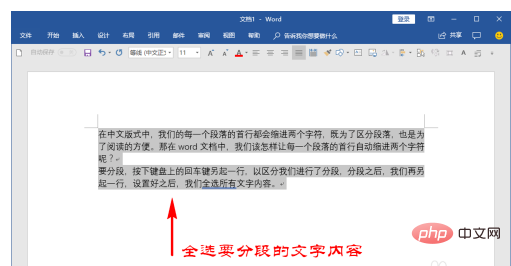
#Word が起動したら、[開く] をクリックし、[コンピューター] をクリックして、編集する必要がある文書を見つけて選択し、[開く] をクリックします。
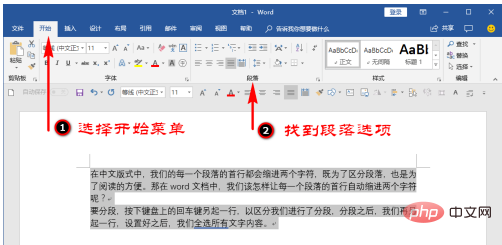
Word で、マウスを使用して、段落の先頭で 2 文字インデントする必要がある段落テキストをドラッグして選択します (または、Ctrl A を押してすべてを選択します) )、マウスを右クリックして「段落」を選択します。
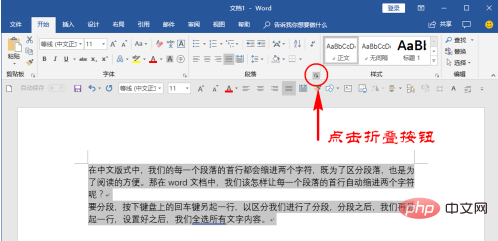
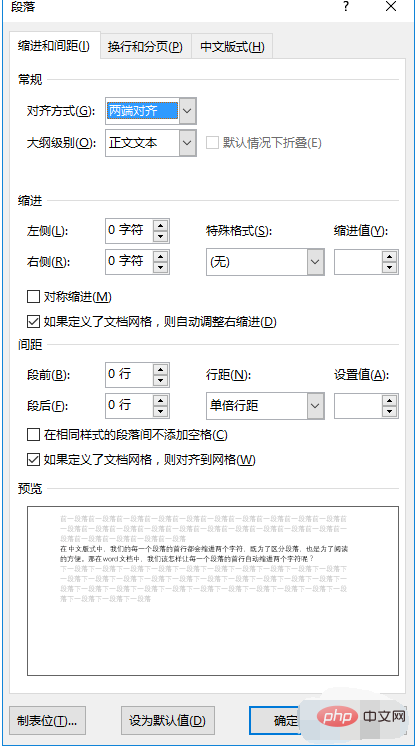
段落ダイアログ ボックスで、特別な形式を「最初にインデント」に変更し、インデント値を 2 文字に設定して、クリック 選択したテキスト段落の最初の行を必ず 2 文字インデントしてください。テキストが選択されていない場合は、現在のカーソルが置かれている段落のみが設定されます。
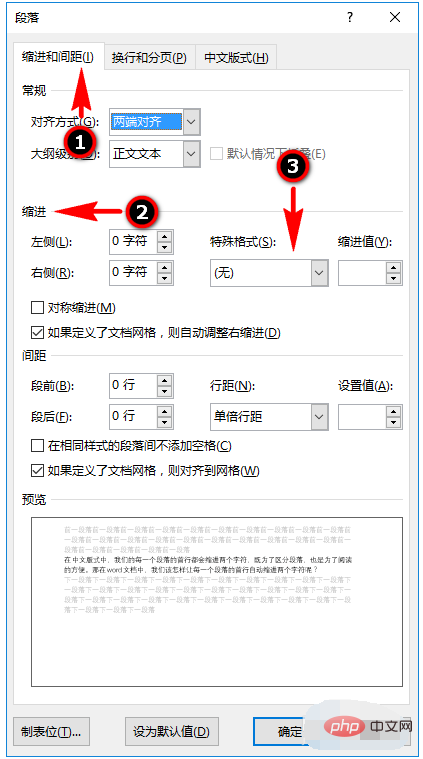
Word をクリックしてツールバーの表示を開始し、表示ツールバーの「ルーラー」にチェックを入れることもできます。
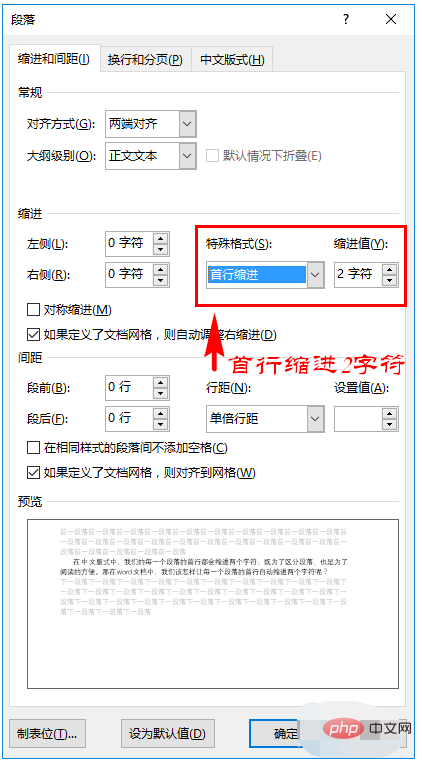
同様に、設定する必要がある段落テキストを選択し、ルーラーの最初の行インデント スライダーを 2 の位置まで引いて、選択した段落の最初の行を 2 つインデントします。 2 文字 (図に示すような)。
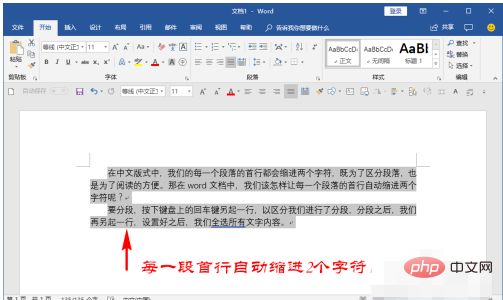
Word の左上隅にあるクイック ツール バーのディスク アイコンをクリックして文書を保存し、Word を閉じます。
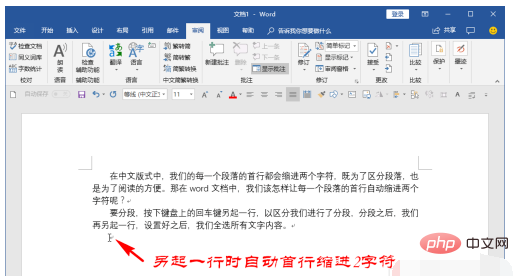
以上が単語の段落の先頭を 2 文字分インデントする方法の詳細内容です。詳細については、PHP 中国語 Web サイトの他の関連記事を参照してください。

